Soạn thảo văn bản trên máy tính thì Microsoft Word là sự lựa chọn phổ biến và quen thuộc nhất bên cạnh Google Docs, WPS Ofifice,… Nhưng chúng ta vẫn có những tiện ích soạn thảo khác mà cụ thể là Writing Master mà Trải Nghiệm Số muốn giới thiệu trong bài viết.
Nó đơn giản giúp bạn dễ dàng soạn thảo nhiều nội dung theo danh mục và chỉnh sửa cơ bản trong hai khung soạn thảo. Bạn có thể lưu lại trong PDF, TXT và nhiều định dạng khác.
Writing Master hiện đã có sẵn trên Microsoft Store, bạn vào đây hay theo liên kết bên dưới > bấm Get in Store app > Get để cài đặt.
Mở Writing Master, bạn sẽ được yêu cầu đăng ký dùng bản trả phí của ứng dụng này. Bạn cứ đóng pop-up quảng cáo này và tiến vào giao diện soạn thảo.
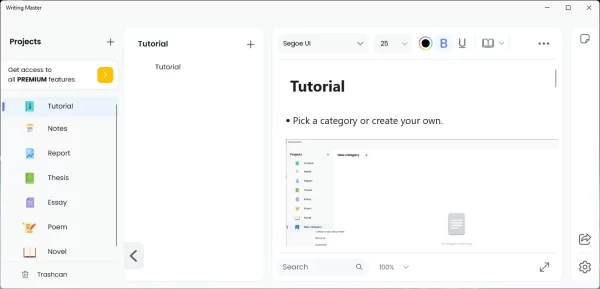 Bạn sẽ nhìn thấy từng danh mục ở cạnh trái, bao gồm:
Bạn sẽ nhìn thấy từng danh mục ở cạnh trái, bao gồm:
- Notes – Ghi chú.
- Report – Thống kê, báo cáo.
- Thesis – Luận án.
- Essay – Tiểu luận.
- Poem – Thơ.
- Nevel – Tiểu thuyết.
Đây là các danh mục mặc định, bấm New category để tạo cái khác. So với các danh mục mặc định thì Writing Master cho phép thay đổi biểu tượng, đổi tên,… và nếu muốn tạo danh mục khác thì chọn Duplicate rồi đổi tên và biểu tượng.
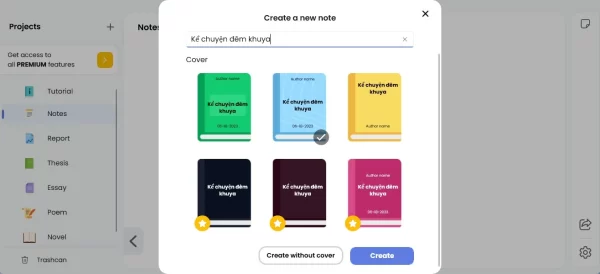 Trong bài viết, mình thử tạo ghi chú thì mở Notes > đặt tiêu đề và chọn một trong các mẫu bìa trong danh sách > bấm Create.
Trong bài viết, mình thử tạo ghi chú thì mở Notes > đặt tiêu đề và chọn một trong các mẫu bìa trong danh sách > bấm Create.
 Khi giao diện soạn thảo hiện ra, bạn nhập ghi chú hay nội dung nào đó rồi chỉnh sửa thêm như cài đặt phông chữ, căn lề, chèn ảnh,… Bạn có thể các chương phụ bằng cách bấm nút dấu cộng hay chương con (Create subsection) trong nút ba chấm, chọn Open in second editor để mở khung soạn thảo phụ.
Khi giao diện soạn thảo hiện ra, bạn nhập ghi chú hay nội dung nào đó rồi chỉnh sửa thêm như cài đặt phông chữ, căn lề, chèn ảnh,… Bạn có thể các chương phụ bằng cách bấm nút dấu cộng hay chương con (Create subsection) trong nút ba chấm, chọn Open in second editor để mở khung soạn thảo phụ.
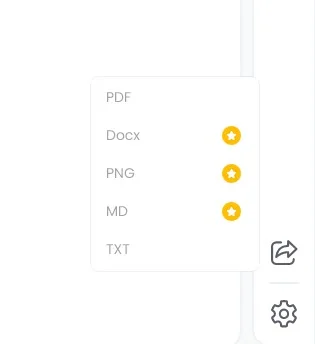 Nội dung bạn nhập sẽ tự động lưu và nếu muốn trích xuất thì bấm biểu tượng chia sẻ > chọn định dạng lưu cho phép là PDF hay TXT).
Nội dung bạn nhập sẽ tự động lưu và nếu muốn trích xuất thì bấm biểu tượng chia sẻ > chọn định dạng lưu cho phép là PDF hay TXT).
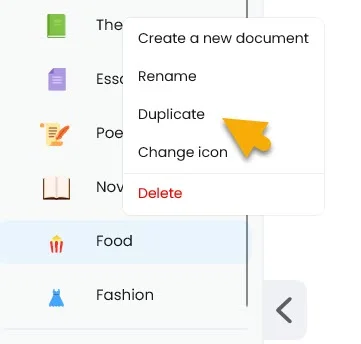 Cạnh bên phải giao diện cho phép bạn tạo nhanh ghi chú từ bất kỳ đâu trên ứng dụng.
Cạnh bên phải giao diện cho phép bạn tạo nhanh ghi chú từ bất kỳ đâu trên ứng dụng.
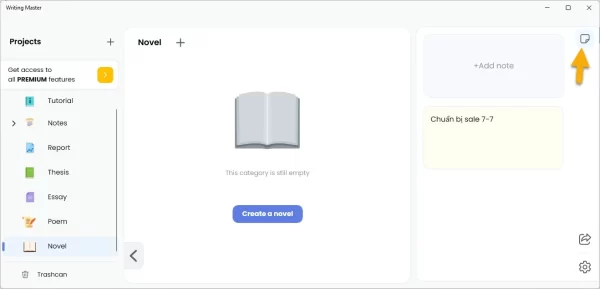 Bạn bấm biểu tượng tờ giấy ghi chú ở góc trên cạnh phải > bấm Add note > nhập/dán nội dung ghi chú và bấm vào vùng trống bên ngoài để lưu.
Bạn bấm biểu tượng tờ giấy ghi chú ở góc trên cạnh phải > bấm Add note > nhập/dán nội dung ghi chú và bấm vào vùng trống bên ngoài để lưu.
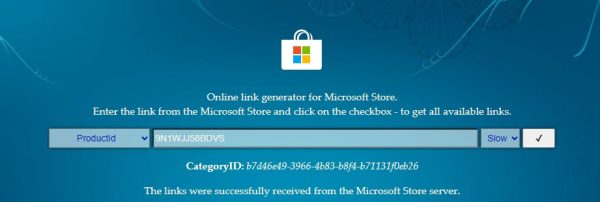 Lưu ý: Nếu bạn không cài đặt được ứng dụng trên Microsoft Store thì bạn tải xuống tệp cài đặt Writing Master bằng cách.
Lưu ý: Nếu bạn không cài đặt được ứng dụng trên Microsoft Store thì bạn tải xuống tệp cài đặt Writing Master bằng cách.
- Truy cập vào trang này.
- Bạn dán 9N1WJJ58BDVS vào hộp trống, chọn Productld ở hộp chọn đầu và Slow ở hộp chọn cuối > bấm nút v.
- Bạn kéo dưới và bấm vào liên kết ToolStyle.WritingMaster_1.1.0.0_neutral_~_8c23jma9vgjgy.msixbundle.
 Sau đó, bạn cài đặt tệp *.msixbundle vừa tải xuống > bấm Install. Vào trình đơn Start để khởi động Writing Master.
Sau đó, bạn cài đặt tệp *.msixbundle vừa tải xuống > bấm Install. Vào trình đơn Start để khởi động Writing Master.

